Gravity Forms 是非常優秀的可視化表單創建工具,它可以讓你輕鬆的創建表單而不需要程序基礎,而且當接收到用户所送出的表單時,還可以在後台做紀錄與管理。它集成了多種第三方服務以及熱門的網頁應用程序和在線服務,在擴充性上非常靈活,是相當受到歡迎的一項付費插件。
創建表單
在安裝好插件後,你可以在後台的左邊看到 Forms,選擇 New Form 或是在 Forms 裏面按下 Add new 來添加一個表單,它會跳出窗口來請你輸入表單標題和表單敍述。
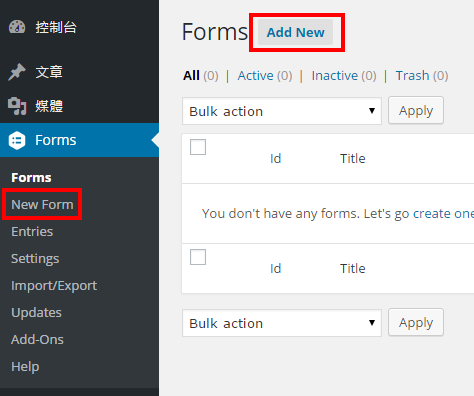
添加表單
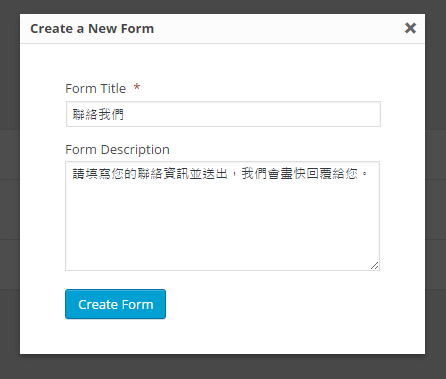
填寫表單信息
按下 Create Form 後會進到表單編輯頁面,這時你可以看目前並沒有任何的字段,它跟你介紹該如何添加表單字段。基本上你可以看到右邊的區塊每按下一個按鈕,它就會加入一個字段。
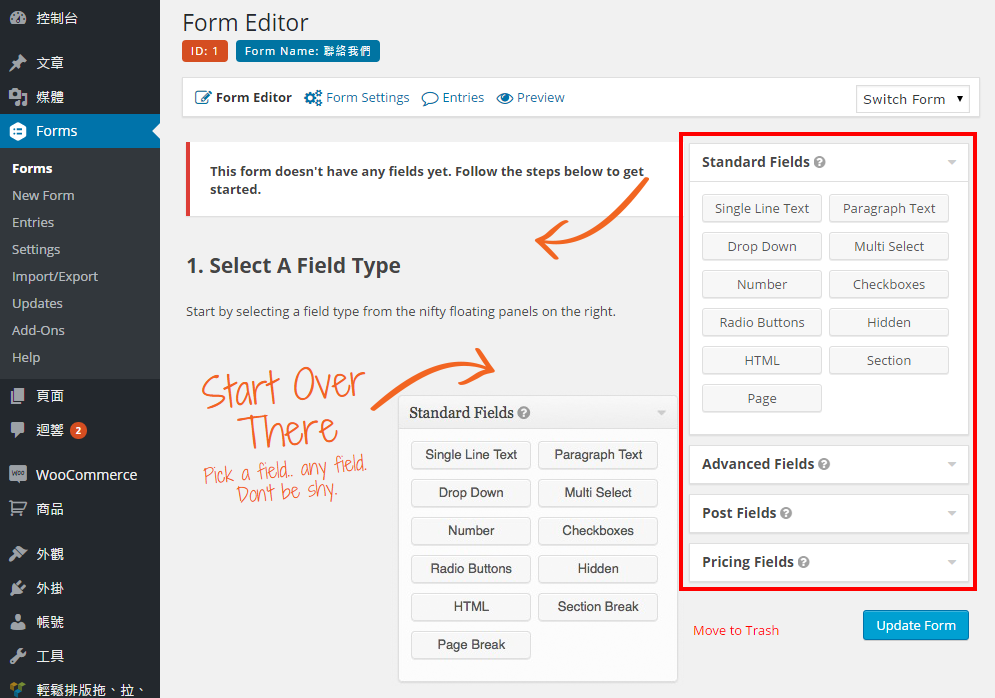
添加字段
我們聯繫表單需要的字段有:
- 姓名 (必填)
- Email(必填)
- 電話
- 主旨
- 內容 (必填)
現在我們要添加一個姓名字段,我們可以使用 Advanced Fields 裏面的 Name,或是 Standard Fields 裏面的 Single Line Text 也可以。由於 Name 的字段形式是西式,也就是名在前、姓在後而且兩欄是分開的,但是我們要的是中式,所以在這邊我們選擇最基本的 Single Line Text 。
接下來你可以看到左邊出現了一個添加的字段
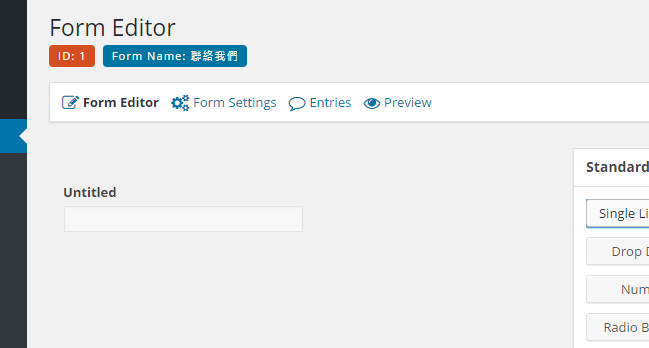
添加 Single Line Text
由於它現在還沒被設置好,我們把鼠標移到上方時它就會轉變成下圖的樣子
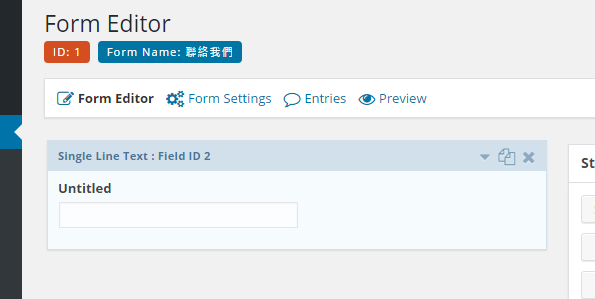
鼠標移到字段上方
在字段上方任何一個位置按下鼠標,它就會展開設置,你現在可以輸入需要的字段 Field Label 、 Description 。由於這個是必填,所以記得要勾選 Required 。
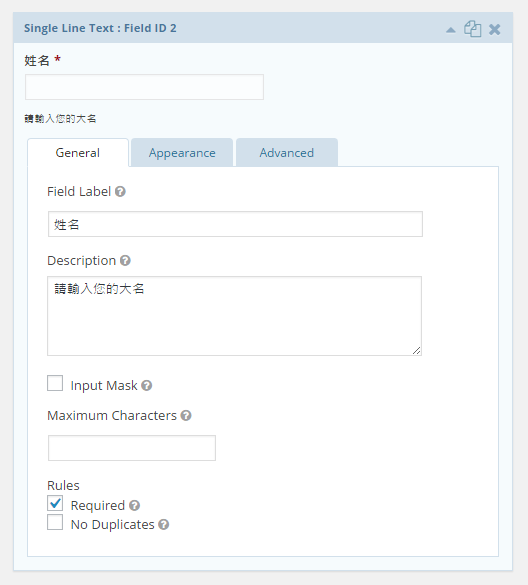
設置表單字段
接下來我們繼續添加我們所需要的字段
- 姓名 : Standard Fields->Single Line Text
- Email : Advanced Fields->Email
- 電話 : Advanced Fields->Phone (Phone format 要選 International)
- 主旨 : Standard Fields->Single Line Text
- 內容 : Standard Fields->Paragraph Text
現在我們己經設置好我們的所需字段了,可是如果你想要變換一下位置的話,該怎麼辦好呢? 其實它就跟 WordPress 界面一樣的操作法,把鼠標移到字段上方,它會顯示移動圖標,這時你就可以用拖曳的方式來重新安排字段順序。
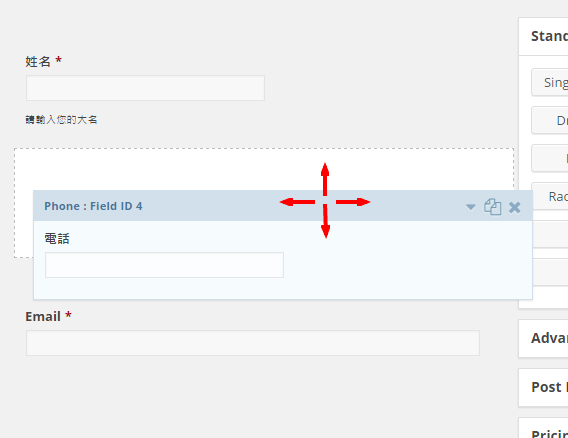
鼠標拖曳移動字段
這時我們己經做好表單了,先按下 Update Form 來存儲表單信息。
小提示 Single Line Text 可以用來做任何需要輸入字符串的字段
表單設置
接下來就是設置一下用户在前台填完表單後所會看到的確認消息、送出表單後的信件會寄到哪個信箱…等。
按下上方的 Form Settings,我們會跳到表單設置頁裏,這時候你看到的就是所有表單相關的設置信息,原本的標題、敍述都可以在這裏做修改。
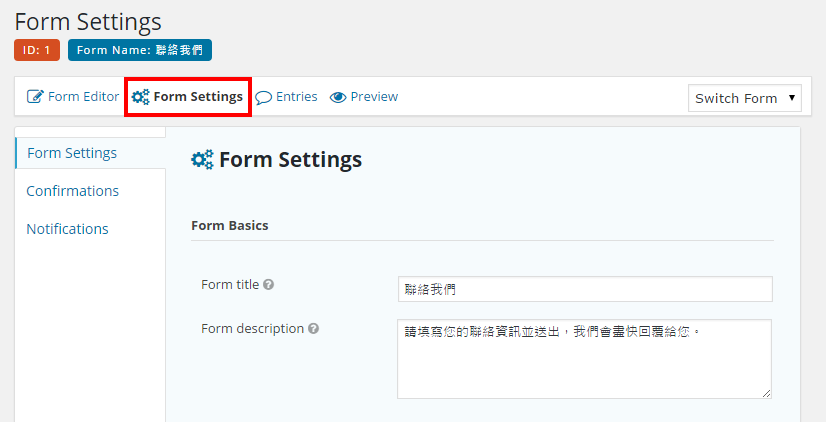
表單設置頁
按下 Confirmations 來進入確認消息設置頁,這時你看到有一個 Default Confirmation 的消息設置選項,再進入該設置選項。進入後你可以設置在用户送出表單後的所得到確認消息,你也可以選擇 Confirmation Type 來轉到不同頁面或是其它網址。

設置確認消息
再來是設置通知信件信息,這是為了讓表單填完時可以寄到你要的信箱地址。到 Form Settings 底下的 Notifications 頁面,進入默認的 Admin Notification 。
在信件通知消息設置頁裏,你最主要的就是確定 Send to Email,這是設置把用户所填寫的表單送給誰默認是 {admin_email} ,這指的是它會自動抓取 WordPress 的系統管理員 Email 。如果你要寄到的信箱不是系統管理員 Email,那你可以在這邊改掉它。
而 From Email 則是寄到收件者的信箱時所要顯示的寄件者,在這裏我們要設置的是填寫表單的用户的信箱。你可以先把 From Email 裏的值先刪掉,然後在該設置字段的右方按下按妞,再選擇 Email 的字段,按下去後你會看到像是這種的設置值產生 {Email:3} ,Gravity Forms 到時候寄信出去時就會自動解析該字段來取得相應的值。
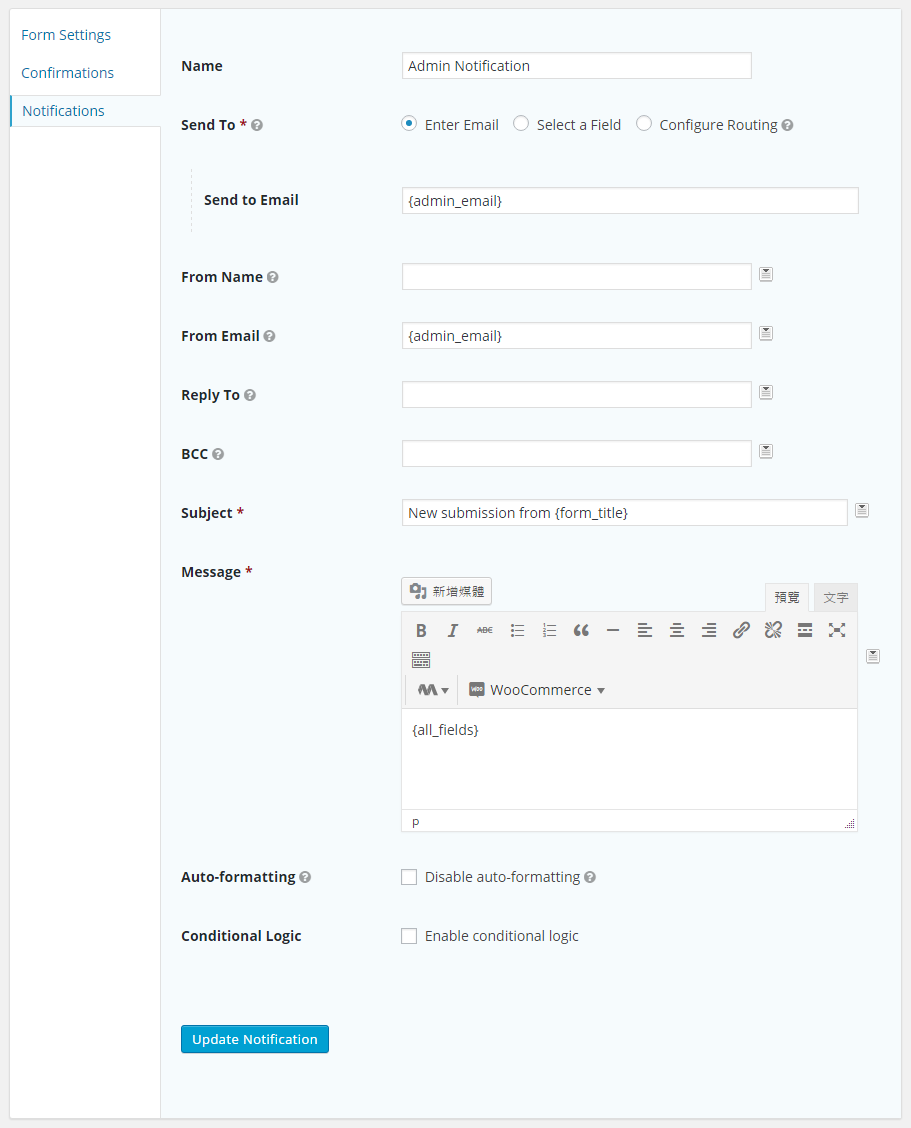
信件通知消息設置
如果你想要把用户填好的表單寄給他自己供確認的話,你可以再添加一個 Notification,把 Send to 設為 Select a field,這時就是選擇表單的 Email 字段,其餘的字段可以按下右邊的小按鈕來選取設置值。
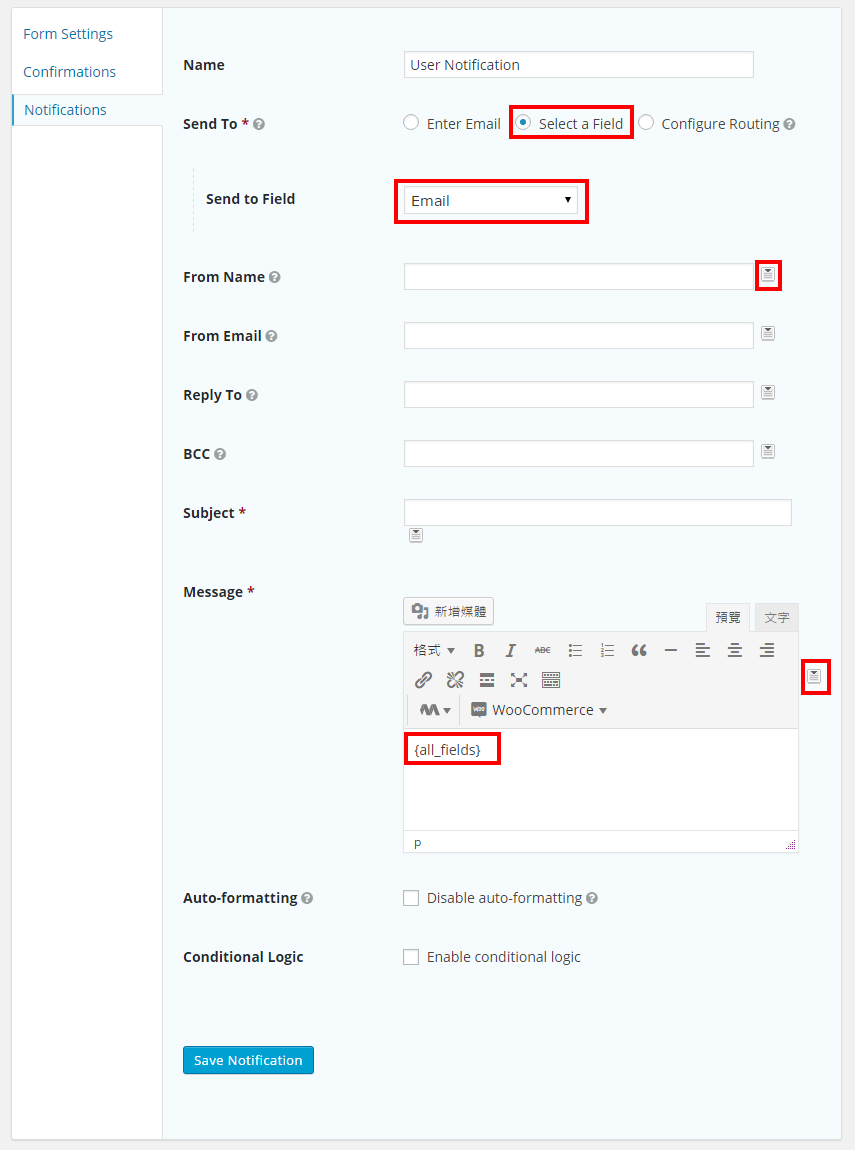
添加通知信件設置
既然表單己經完成了,該怎麼把它放到前台給用户看到呢? 可以編輯任何一個頁面 (Page) 或是添加一個頁面,然後在頁面編輯器的上方可以看到 Add Form 的按鈕
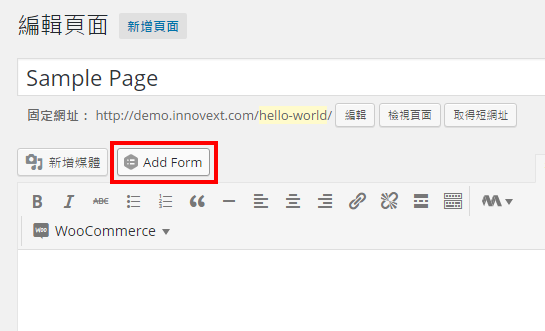
加入表單鈕
按下 Add Form 後會跳出一個選擇表單的窗口,
Display form title 、 Display form description 就不多説了,Enable Ajax 指的是用户填寫完表單後如果按下送出,是否會以 Ajax 型式送出。勾選的話,送出表單時瀏覽器不會重新加載一次,表單會直接送出。
設置完後我們按下 Insert Form 來送出表單,再存儲/更新頁面,這時你若到這個頁面的前台,就可以看到製作好的表單了。
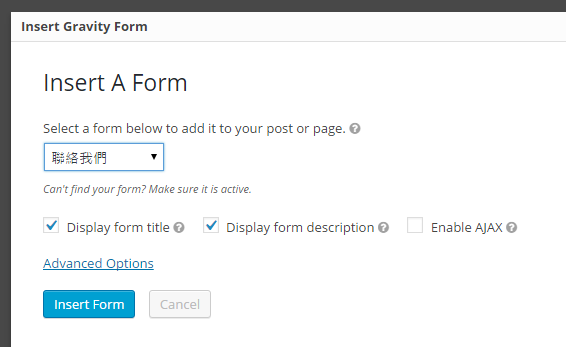
插入表單設置
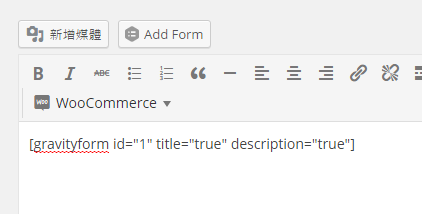
在內容編輯器裏插入的 Shortcode
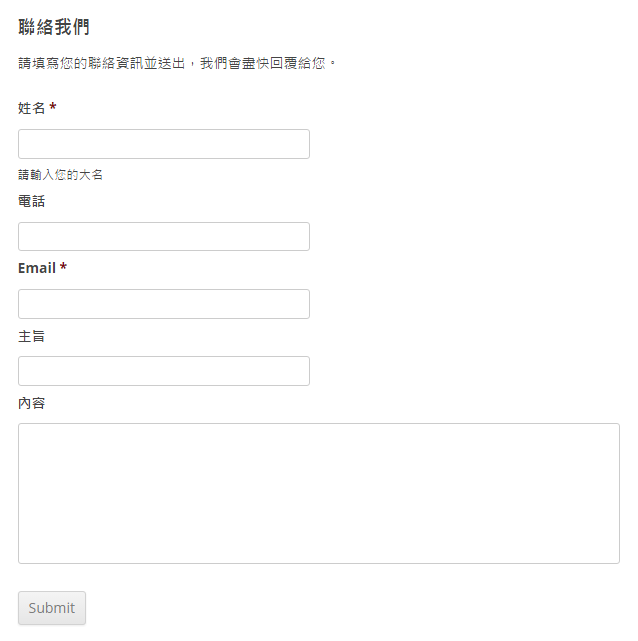
前台顯示錶單
表單信息紀錄 (Entry)
若用户填完了數據,Gravity Forms 會自動把信息存儲在數據庫裏,你可以到 Forms->Entries 來查找
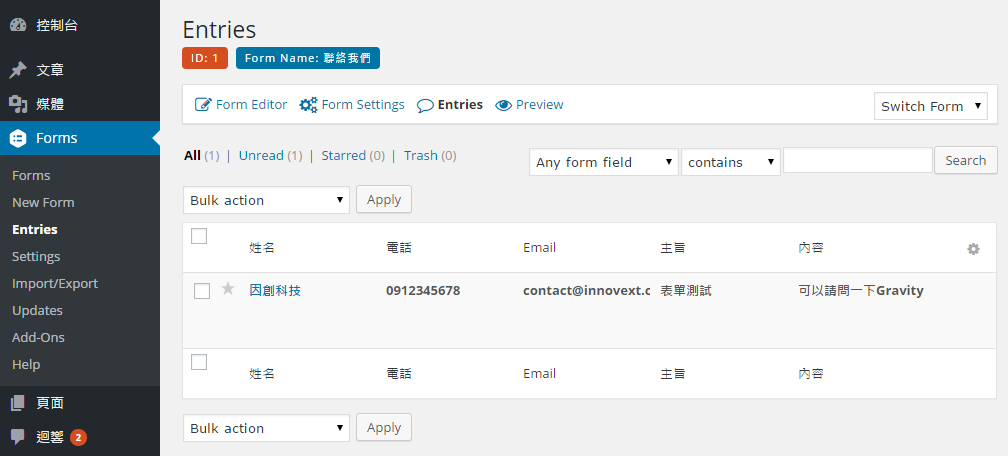
查找表單紀錄
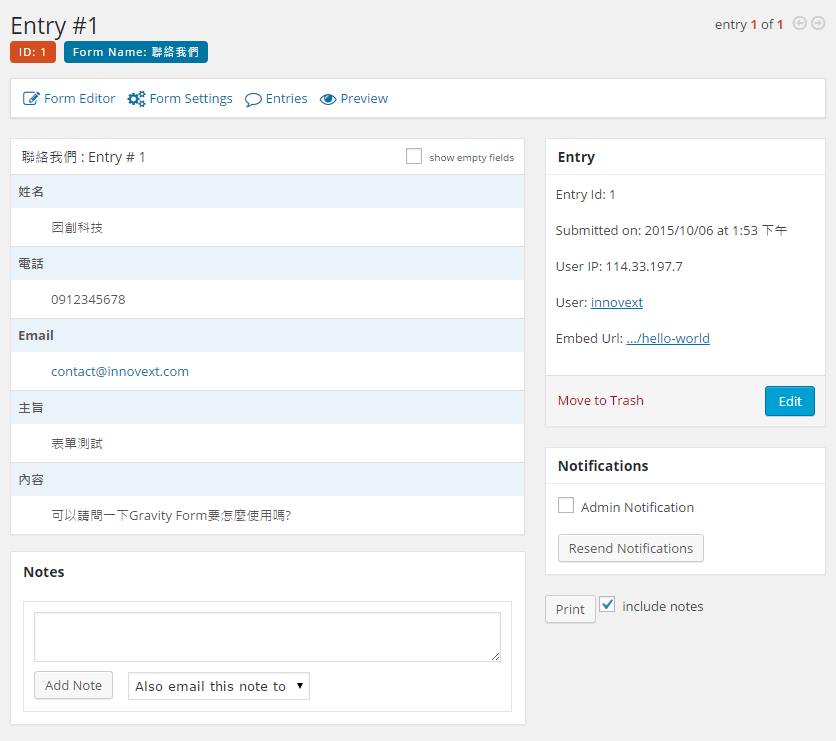
觀看單一表單紀錄